Aby rozpocząć pracę z systemem Comarch ERP XL należy utworzyć bazę danych. Funkcję kreowania bazy danych należy otworzyć z modułu Menadżer baz uruchomionego jako administrator. Po otwarciu modułu należy wybrać opcje Utwórz bazę.
![]()
Krok 1
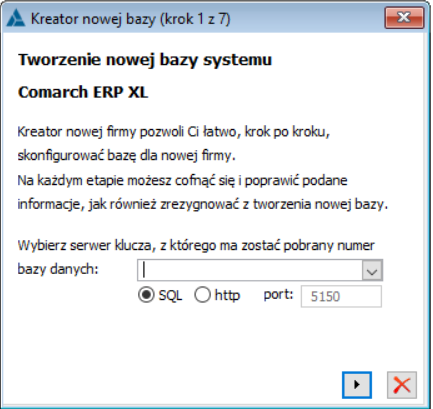
W pierwszym kroku należy wskazać serwer klucza
Opcja SQL oznacza iż komunikacja z kluczem Hasp będzie wykonywana za pośrednictwem bazy danych. Tutaj ważne jest to, że Menedżer Kluczy działa tylko na serwerach bazodanowych MS SQL. Opcja rekomendowana jeśli ERP XL pracuje na bazie danych Microsoft SQL Serwer
Opcja http – to opcja oznaczająca, że komunikacja z kluczem hasp będzie się odbywać w protokole http bezpośrednio do serwisu klucza. Opcje należy bezwzględnie zaznaczyć w przypadku gdy ERP XL działa na bazie danych PostgreSQL.
Krok 2
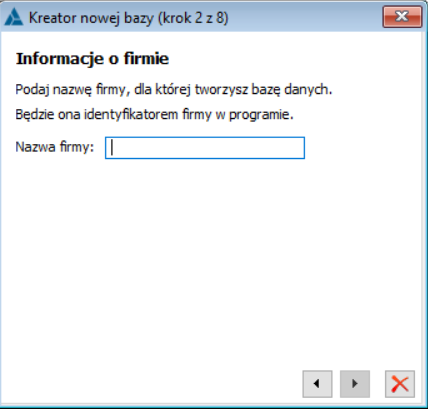
W drugim kroku należy podać nazwę firmy, dla której tworzona jest baza.
Krok 3

W kroku trzecim należy podać wewnętrzny dowolny numer bazy danych.
Krok 4
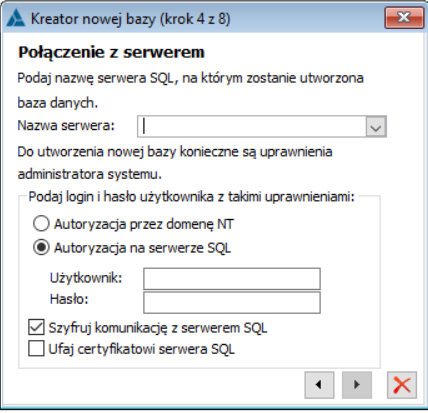
W kolejnym kroku należy podać nazwę serwera, na którym utworzona ma zostać baza oraz login i hasło użytkownika z prawami administracyjnymi na serwerze SQL. W przypadku zaznaczenia opcji: Autoryzacja przez domenę NT nastąpi próba logowania do serwera przy użyciu poświadczeń użytkownika obecnie zalogowanego do systemu Windows. W przypadku zaznaczenia opcji: Autoryzacja na serwerze SQL należy podać login oraz hasło użytkownika z uprawnieniami administratora do serwera SQL.
- Szyfruj komunikację z serwerem SQL – parametr wymusza wymiane danych pomiędzy Comarch ERP XL a serwerem SQL w postaci zaszyfrowanej. Zalecane jest zaznaczenie tego parametru.
- Ufaj certyfikatowi serwera SQL – należy zaznaczyć wyłącznie, jeżeli brak jest własnego zaufanego certyfikatu po stronie serwera SQL. Zalecane jest odznaczenie parametru i konfiguracja własnego certyfikatu SSL.
Krok 5

Następnie należy podać nazwę, pod jaką ma zostać na serwerze utworzona baza danych dla firmy oraz oznaczyć, czy baza będzie widoczna tylko dla aktualnie zalogowanego użytkownika, czy dla wszystkich użytkowników komputera.
Krok 6
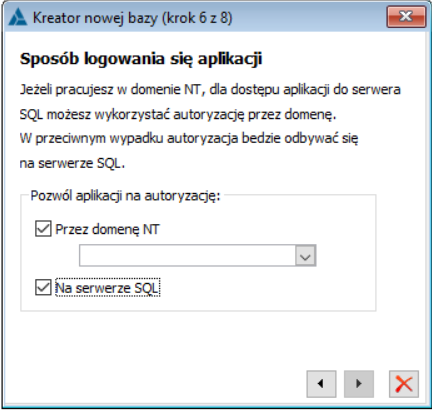
W ostatnim etapie należy określić sposób logowania aplikacji COMARCH ERP XL do serwera SQL.
W przypadku oznaczenia opcji Przez domenę NT należy wybrać login użytkownika Windows w domenie NT, za pomocą którego nastąpi logowanie.
W przypadku oznaczenia opcji Na serwerze SQL zostanie wyświetlone okno odnośnie sposobu logowania dla danego stanowiska.

Krok 7
W przypadku zaznaczenia opcji Autoryzacja przez serwer SQL zostanie wyświetlone okno w którym należy stworzyć 3 nowe loginy używane podczas logowania do bazy danych. Od wersji XL 2018.1 system domyślnie nie korzysta z ze standardowych loginów i haseł tworzonych na serwerze SQL.
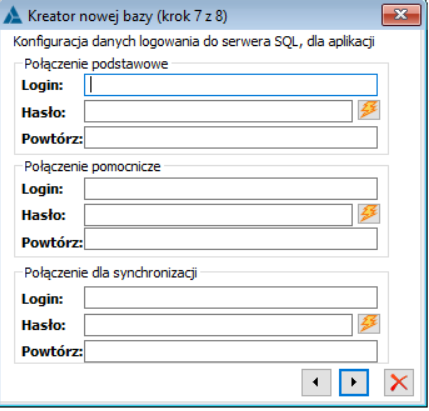
- W sekcji Połączenie podstawowe zostanie utworzony login do podstawowo połączenia pomiędzy ERP XL a bazą danych
- Sekcja Połączenie pomocnicze służy do stworzenia loginu dla połączenia ADO z bazą danych.
- Sekcja Połączenie dla synchronizacji tworzy login dla synchronizacji z aplikacjami zewnętrznymi (np. Comarch e-Sklep, Comarch Mobile)
Wprowadzane hasła muszą być zgodne z konfiguracją SQL w tym zakresie, można również skorzystać z przycisku ![]() służącego do wygenerowania losowego hasła.
służącego do wygenerowania losowego hasła.
Krok 8

W ostatnim kroku po sprawdzeniu poprawności podanych wcześniej informacji można uruchomić proces kreacji bazy. Po zakończeniu procesu kreowania bazy i zamknięciu okna z zapisami zdarzeń pojawi się komunikat. Na tak wykreowanej bazie można rozpocząć pracę.




